
Inhaltsverzeichnis:
- Autor John Day [email protected].
- Public 2024-01-30 07:16.
- Zuletzt bearbeitet 2025-01-23 12:52.
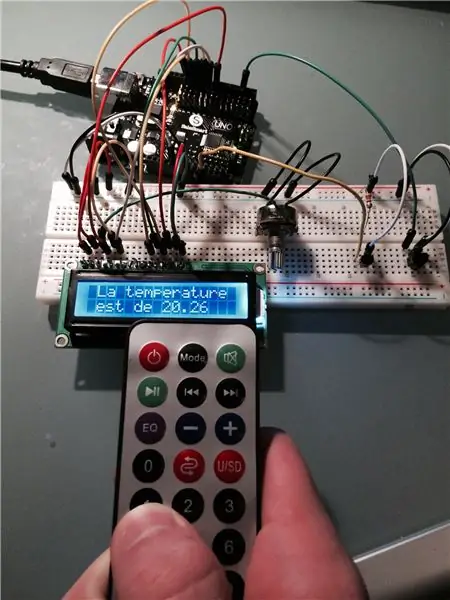
ENGLISCHE VERSION HIER Tanzprogramm nous allons voir comment capter a température and afficher sa valeur sur a lecteur LCD en choisissant si on veut l'afficher de°C ou °F grâce à une telecommande infrarouge. Dans ce tuto j'utilise: -Une carte SainSmart (ähnlich wie Arduino UNO) -Un lecteur LCD QC1602A -Un variateur -Un capteur de température LM35 -Une capteur de infrarouge VS838 -Une résistance de 330kΩ -Des fils de grille de Verbindung
Schritt 1:
Faire les connexions suivantes: -Le port GND de la carte Arduino se branch sur la Colonne "-" de la grille -Le port 5V de la carte Arduino se branch sur la Colonne "+" de la grille -La pin VSS du lecteur LCD se branch sur la Colonne "-" de la grille (GND=Masse). -La pin VDD du lecteur LCD se branch sur la Colonne "+" de la grille (5V). -La pin V0 du lecteur LCD se branch sur la pin centrale du variateur. -Le port 7 de la carte ist Filiale auf dem Port RS du Lecteur LCD. -Le Port 8 de la carte ist Filiale auf dem Port E du Lecteur LCD. -Le Port 9 de la carte ist eine Filiale auf dem Port D4 des LCD-Lektors. -Le Port 10 de la carte ist Filiale auf dem Port D5 von LCD-Lehrer. -Le Port 11 de la carte ist eine Filiale auf dem Port D6 des LCD-Lehrers. -Le Port 12 de la carte ist Filiale auf dem Port D7 von LCD-Lehrer. -Le port A0 de la carte est branché a la pin centrale du capteur LM35. -La filiale du capteur LM35 se Filiale auf der Colonne "+" de la grille (5V)(Pin de droite quand le capteur est face a l'utilisateur). -La branch restante du capteur LM35 se branch sur la Colonne "-" avec une résistance sur la grille (GND=Masse). -Les 2 pin exterieur du variateur se branchent sur la Colonne "-" de la grille (GND=Masse). -La pin RW du lecteur LCD se branch sur la Colonne "-" de la grille (GND=Masse). -La pin A du lecteur LCD se branch sur la Colonne "+" de la grille (5V). -La pin K du lecteur LCD se branch sur la Colonne "-" de la grille (GND=Masse). -La pin de gauche (lorsque que le capteur est face à l'utilisateur) du capteur infrarouge se branch sur le port 2 de la carte Arduino. -La pin centrale du capteur infrarouge se branch sur la Colonne "-" de la grille (GNS = Mass). -La pin de droite du capteur infrarouge se branch sur la Colonne "+" de la grille (5V).
Schritt 2:
Ajoutez la bibliothèque du capteur infrarouge à Arduino. https://www.mediafire.com/download/jd5j7911amju36g/IRremote.zip Faites des Tests zur Erkundung von Code-Infrarot-Programmen. #include int IRpin = 11; IRrecv irrecv(IRpin); decode_results-Ergebnisse; Void setup () { Serial.begin (9600); irrecv.enableIRIn(); // Starten Sie den Empfänger aufrechtzuerhalten. Void loop () { if (irrecv.decode (&results)) { Serial.println (results.value, DEC); // Drucken Sie die serielle 'results.value' irrecv.resume (); // Empfange den nächsten Wert } }source
Schritt 3:
Kopieren und sammeln Sie das Programm, das Sie mit "results.value" ändern kann /* Programm mit Temperaturbeständigkeit von °C oder °F Selon le choix de l'utilisateur grâce à une telecommande infrarouge sur un lecteur LCD. Das Programm wird von Pierre-Olivier TILLOY geschrieben und ist frei von Modifikationen für alle, die neidisch sind. Verzweigung à réaliser: -Le port GND de la carte Arduino se branch sur la Colonne "-" de la grille -Le port 5V de la carte Arduino se branch sur la Colonne "+" de la grille -La pin VSS du lecteur LCD se branch sur la Colonne "-" de la grille (GND=Masse). -La pin VDD du lecteur LCD se branch sur la Colonne "+" de la grille (5V). -La pin V0 du lecteur LCD se branch sur la pin centrale du variateur. -Le Port 7 de la carte ist Filiale auf dem Port RS du Lecteur LCD. -Le Port 8 de la carte ist Filiale auf dem Port E du Lecteur LCD. -Le Port 9 de la carte ist eine Filiale auf dem Port D4 des LCD-Lektors. -Le Port 10 de la carte ist Filiale auf dem Port D5 von LCD-Lehrer. -Le Port 11 de la carte ist eine Filiale auf dem Port D6 des LCD-Lehrers. -Le Port 12 de la carte ist Filiale auf dem Port D7 von LCD-Lehrer. -Le port A0 de la carte est branché a la pin de gauche du capteur LM35. -Droite-Droite-Stift LM35-Zweig auf der Colonne "+" des Grills (5V) -La branch restante du capteur LM35 se branch sur la Colonne "-" mit une résistance (de 330kΩ) sur la grille (GND=Masse). -Les 2 pin exterieur du variateur se branchent sur la Colonne "-" de la grille (GND=Masse). -La pin RW du lecteur LCD se branch sur la Colonne "-" de la grille (GND=Masse). -La pin A du lecteur LCD se branch sur la Colonne "+" de la grille (5V). -La pin K du lecteur LCD se branch sur la Colonne "-" de la grille (GND=Masse). -La pin de gauche (lorsque que le capteur est face à l'utilisateur) du capteur infrarouge se branch sur le port 2 de la carte Arduino. -La pin centrale du capteur infrarouge se branch sur la Colonne "-" de la grille (GNS = Mass). -La pin de droite du capteur infrarouge se branch sur la Colonne "+" de la grille (5V). Pour les carte SainSmart, l'Unterbrechung d'alimentation de la carte doit etre place sur 5V. /!\ VERIFIER QUE LES FILS SONT BIEN ZWEIGE SINON LA VALEUR INDIQUEE PAR L'ECRAN PEUT ETRE FAUSSE/!\ */ #include //Inclue la bibilothèque infrarouge. #include //Inclue la bibliothèque du lecteur LCD. int tempPin = 0; // On défini la variable reçu par le capteur avec une valeur initiale de 0. float tempC = 0; //On défini une variable de température en celcius à laquelle on prédéfini une valeur de 0. float tempF = 0; //On défini une variable de température en fahrenheit à laquelle on prédéfini une valeur de 0. LiquidCrystal lcd(7, 8, 9, 10, 11, 12); // On défini quelles sont les pin de l'interface LCD. int IRpin = 2; // Auf der Deklaration que la variable qui envoie la donnée du capteur infrarouge à la carte Arduino est branchée sur la pin 2. IRrecv irrecv (IRpin); //On déclare que la variable IRpin est la pin qui reçoit la donnée infrarouge. decode_results-Ergebnisse; //On decode le signal infrarouge. Void setup () {Serial.begin (9600); //Le transfère de données se fait en 9600 Baud. irrecv.enableIRIn(); //Active le processus de récéption. lcd.begin(16, 2); //Indique le nombre de case par ligne puis le nombre de ligne du lecteur LCD. lcd.setCursor(3, 0); //On indique où le text à afficher beginnen. lcd.print("Capteur de"); //On indique le text à afficher. lcd.setCursor(3, 1); lcd.print("Temperatur"); Verzögerung (2000); //On indique le temps de l'affichage (en milisecondes). lcd.clear(); //L'écran auslöschen. lcd.setCursor(3, 0); lcd.print("Programm"); lcd.setCursor(3, 1); lcd.print("ecrit par"); Verzögerung (2000); lcd.clear(); lcd.setCursor(1, 0); lcd.print("Pierre-Olivier"); lcd.setCursor(5, 1); lcd.print("TILLOY"); Verzögerung (3500); lcd.clear(); aufrechtzuerhalten. Void loop () { if (irrecv.decode (&results)) {//Tente de recevoir un code infrarouge. Serial.println (results.value, DEC); //Imprime la valeur du code reçu dans le moniteur de série. irrecv.resume(); //Prépare le capteur à recevoir un nouveau code. } Serial.println(""); Serial.println ("Donnee brut recu par le capteur de temperature:"); //Imprime dans le Moniteur de série le text. Serial.println (analogRead (tempPin)); //Imprime dans le moniteur de série la valeur reçu par le capteur de température. int rawvoltage = analogRead (tempPin); //On défini une variable égale à la valeur analogique du capteur de température. tempC = ((Rohspannung/1024,0)*5000,0)/100; //La variable tempC prend la valeur du calcul. Serial.println (tempC); //Om imprime la nouvelle valeur de la variable tempC dans le moniteur de série. lcd.setCursor(1, 0); lcd.print("La-Temperatur"); lcd.setCursor(1, 1); lcd.print("est de"); if (results.value == 16724175) {//Remplacer le "16724175" par la valeur qui entsprechen à Votre code infrarouge. //Si votre valeur choisie égale la valeur reçu Executor le program suivant. lcd.setCursor(8, 1); lcd.print (tempC); lcd.setCursor(14, 1); lcd.print("C"); Verzögerung (500); } int tempF = (tempC * 9)/5 + 32; //Conversion de la température en fahrenheit. Serial.println (tempF); //Imprimer la nouvelle valeur de tempF dans le moniteur de série. if (results.value == 16718055) {//Remplacer le "16718055" par la valeur qui entsprechen à Votre code infrarouge. //Si votre valeur choisie égale la valeur reçu Executor le program suivant. lcd.setCursor(8, 1); lcd.print (tempF); lcd.setCursor(14, 1); lcd.print("F"); Verzögerung (500); } } //Finde du das Programm, recommence au debut de void loop.
Schritt 4:
Empfohlen:
Einfaches BLE mit sehr geringem Stromverbrauch in Arduino Teil 2 - Temperatur- / Feuchtigkeitsmonitor - Rev 3: 7 Schritte

Easy Very Low Power BLE in Arduino Teil 2 – Temperatur-/Feuchtigkeitsmonitor – Rev 3: Update: 23. November 2020 – Erster Austausch von 2 x AAA-Batterien seit 15. Januar 2019 dh 22 Monate für 2x AAA AlkalineUpdate: 7. April 2019 – Rev 3 of lp_BLE_TempHumidity, fügt Datum/Uhrzeit-Plots hinzu, verwendet pfodApp V3.0.362+ und automatische Drosselung, wenn
M5STACK So zeigen Sie Temperatur, Feuchtigkeit und Druck auf dem M5StickC ESP32 mit Visuino an - Einfach zu tun: 6 Schritte

M5STACK So zeigen Sie Temperatur, Luftfeuchtigkeit und Druck auf dem M5StickC ESP32 mit Visuino an - Einfach zu machen: In diesem Tutorial lernen wir, wie Sie den ESP32 M5Stack StickC mit Arduino IDE und Visuino programmieren, um Temperatur, Luftfeuchtigkeit und Druck mit dem ENV-Sensor (DHT12, BMP280, BMM150)
Temperatur CubeSat Ben & Kaiti & Q Stunde 1: 8 Schritte

Temperatur-CubeSat Ben & Kaiti & Q Stunde 1: Wollten Sie schon immer etwas selbst herstellen, das ins All geschickt werden kann und die Temperatur eines anderen Planeten misst? In unserem Physikunterricht an der High School wurden wir beauftragt, einen CubeSat mit einem funktionierenden Arduino mit der Hauptfrage zu bauen, wie können wir
Wie man einen CubeSat herstellt, der die Temperatur messen kann – wikiHow

Wie man einen CubeSat herstellt, der die Temperatur messen kann: Kommen Sie mit und Sie werden einen 11x11x11x11-Würfel der reinen Fantasie sehen, nehmen Sie meine Hand und Sie werden die Temperatur des Mars sehen! (zur Melodie von Willy Wonkas „Imagination“) Heute zeige ich dir, dass du deinen ganz eigenen CubeSat bauen musst! Ich und meine Partner Alyssa und
So bauen Sie einen Temperatur-Cubesat – wikiHow

So bauen Sie einen Temperatur-Cubesat: Stellen Sie sich vor, Sie könnten einen Planeten mit nichts anderem als einem 10x10x10-Würfel erkunden. Jetzt können Sie! (Hinweis: Dieses Projekt wird nicht wirklich zum Mond gehen, sorry) Mein Name ist Alyssa, und in diesem Instructable zeige ich Ihnen, wie meine beiden Partner (Stormi und H
